Come installare giochi su Mac
Aggiornato il:
Vogliamo giocare ai videogiochi su Macbook o iMac? Scopriamo come installare i giochi su MacOS
 Il Mac viene visto da tutti come un PC ottimo solo per chi cerca un dispositivo dall'aspetto gradevole e un sistema operativo semplice e veloce nell'utilizzo quotidiano, sacrificando una parte delle funzionalità che è possibile trovare su un PC Desktop con Windows installato.
Il Mac viene visto da tutti come un PC ottimo solo per chi cerca un dispositivo dall'aspetto gradevole e un sistema operativo semplice e veloce nell'utilizzo quotidiano, sacrificando una parte delle funzionalità che è possibile trovare su un PC Desktop con Windows installato.Molti infatti pensano che non sia possibile giocare ai giochi su Mac, lasciando questo compito ad un PC Windows (decisamente più adatto, in particolare per la potenza delle schede video).
Ma se volessimo giocare su Mac cosa dovremmo fare e come possiamo installare giochi che già possediamo?
In questa guida vi mostreremo come installare i giochi su Mac, almeno quelli dichiarati compatibili con la piattaforma Apple.
Non aspettiamoci però le stesse performance riscontrabili su PC Windows: le schede video integrate nei Mac permettono di giocare a giochi con qualche anno sulle spalle o con impostazioni grafiche ridotte al minimo, raramente avremo la stessa esperienza di gioco di un PC Windows.
LEGGI ANCHE -> 30 Giochi gratis da scaricare per pc Linux, Mac e Windows
Requisiti minimi per giocare su Mac
Anche sui Mac è richiesta una certa potenza di calcolo per poter eseguire correttamente i giochi compatibili.
Le caratteristiche che deve possedere il nostro Mac per poter essere adatto al gioco sono decisamente minori rispetto ad un PC con Windows:
- CPU: considerando che tutti i Mac recenti possiedono una CPU Intel, cerchiamo di scegliere un Mac con una CPU recente quad-core.
- RAM: per poter giocare efficacemente su Mac consigliamo di puntare solo sui modelli con almeno 8 GB di memoria RAM, così da poter far girare tutti i giochi compatibili.
- GPU: nel caso dell'iMac assicuriamoci che sia presente il chip grafico dedicato AMD Radeon Pro (nel caso dell'iMac Pro, sarà presente il chip grafico AMD Radeon Pro VegA con 8GB o 16 GB di memoria HBM2).
I modelli con chip grafico Intel integrato sono poco adatti a giocare (quindi tutti i portatili MacBook).
- Archiviazione: praticamente tutti i Mac puntano sull'SSD, quindi assicuriamoci che sia presente il drive a stato solido così da ottenere ottime prestazioni all'avvio del gioco o durante i caricamenti.
Questi sono i requisiti minimi per poter giocare su un Mac moderno; se il nostro Mac non rispetta uno dei requisiti visti qui in alto, il rischio di avere problemi durante l'esecuzione dei giochi è molto alto, quindi meglio lasciar perdere.
Come regola generale i giochi compatibili con il Mac sono quelli che dispongono del supporto alle librerie grafiche OpenGL o Vulkan, le uniche che possono essere utilizzate fuori dall'ambiente Windows per gestire correttamente la grafica dei giochi (su Windows vengono invece utilizzate le librerie grafiche proprietarie DirectX, non disponibili su Mac).
Se il gioco che cerchi dispone del supporto a queste librerie grafiche o è prevista una conversione in tempi brevi è altamente probabile che sarà compatibile con il Mac e sarà disponibile tramite Steam.
Come scaricare i giochi da App Store
Il metodo più semplice per giocare su Mac prevede l'utilizzo dell'App Store, ossia lo store dove normalmente scarichiamo le app di produttività o per lavorare. Molti giochi moderni sono disponibili direttamente da lì, non dovremo far altro che premere sull'icona dell'App Store nella dock inferiore, cliccare sul menu Gioca e scegliere quale gioco scaricare.
Possiamo utilizzare la suddivisione offerta da questa schermata per vedere i giochi più scaricati dagli altri utenti Mac e le ultime novità; se non troviamo il gioco che stiamo cercando premiamo in alto a sinistra sulla barra Cerca e inseriamo il nome del gioco che vogliamo scaricare.
Una volta trovato il gioco che intendiamo scaricare premiamo sul prezzo presente accanto al nome, confermiamo la password del nostro ID Apple, scegliamo il metodo di pagamento e attendiamo il termine del download.
La maggior parte dei giochi moderni presentano un prezzo di vendita, quindi dovremo aggiungere un metodo di pagamento valido (PayPal o carta di credito) all'interno dell'App Store, come descritto nella guida ufficiale Apple.
Come installare i giochi su Mac con Steam
Il metodo più facile per installare giochi su Mac è utilizzare la piattaforma di distribuzione Steam, che dispone di un vasto catalogo di giochi scaricabili e avviabili sui Mac.
Per prima cosa scarichiamo il client della piattaforma compatibile con Mac OS X dal link presente qui -> Client Steam per Mac.
Verrà scaricato sul Mac un file chiamato steam.dmg, che è l'installer dei programmi compatibile con Mac.
L'installer mostrerà subito una finestra in cui accettare le condizioni d'uso del client e della piattaforma di distribuzione.

Facciamo clic su Agree per accettare la licenza d'uso; dopo qualche secondo vi verrà chiesto di trascinare il simbolo di Steam all'interno della cartella Applicazioni, come da immagine sottostante.

Teniamo premuto sul simbolo di Steam e trasciniamolo all'interno della cartella Applications a destra; abbiamo terminato l'installazione di Steam sul Mac!
Per aprire il client non resta che aprire il Launchpad nella barra in basso e cercare il simbolo di Steam.

Il sistema operativo ci avviserà che il programma è stato scaricato da Internet; facciamo clic su Apri per avviarlo correttamente.
Al primo avvio Steam molto probabilmente inizierà a scaricare una versione aggiornata del client, non resterà che attendere la fine del download per poter visualizzare la schermata d'accesso ai servizi di Steam.
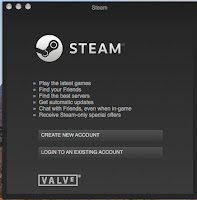
Se non abbiamo ancora un account su Steam, facciamo clic su Create new account; se invece utilizziamo già Steam su PC e vogliamo portare i nostri giochi sul Mac, dovremo utilizzare la voce Login to an existing account.
Una volta effettuato l'accesso (potrebbe essere richiesta l'autenticazione a due fattori tramite email o numero di telefono) potremo visualizzare l'interfaccia del client così come siamo abituati a vederla su Windows.

Nell'interfaccia sono disponibili subito i giochi compatibili con Mac, ma è possibile cercarli sia nel menu Store (per cercare nuovi giochi non ancora acquistati) sia nella Library (per vedere i giochi compatibili tra quelli acquistati su Windows).
Possiamo anche aggiungere chiavi di licenza Steam utilizzando il tasto in basso a sinistra Add a game.
Se abbiamo dei giochi nella nostra libreria che non compaiono su questo client, significa che il gioco non è compatibile con il Mac quindi non può essere installato; in fase d'acquisto di un nuovo gioco controlla sempre la compatibilità, così da scoprire in anticipo se il gioco potrà essere giocato sul Mac.
Una volta scelto il gioco a cui siamo interessati facciamo clic su Add to Cart (per acquistarlo tramite PayPal o carta di credito) oppure su Install (per installare giochi già in nostro possesso).
Il client di Steam si preoccuperà di scaricare il gioco e di installarlo automaticamente sul Mac, installando anche eventuali componenti aggiuntivi per far girare correttamente il gioco.
Possiamo trovare un elenco dei giochi compatibili su Mac alla pagina di Steam dedicata, raggiungibile da qui -> Giochi MacOS Steam.
Giochi su GOG per Mac
Se cerchiamo un'altra piattaforma per scaricare i giochi sul Mac, possiamo provare anche GOG GALAXY, il client ufficiale della piattaforma GOG.com.
I giochi presenti su questa piattaforma sono tutti liberi dal DRM e possiamo trovare anche dei vecchi giochi storici con le patch applicate automaticamente dagli appassionati e dagli sviluppatori indipendenti per renderle compatibili con i sistemi operativi moderni.
Se cerchiamo dei vecchi titoli videoludici questa è la piattaforma su cui possiamo puntare; il client GOG GALAXY si comporta anche come un aggregatore, visto che consente di importare i giochi da Steam o da altri client per mostrarli in un'unica interfaccia, così da poterli avviare da un'unica posizione senza dover aprire ogni volta l'app giusta.
Avviare Windows 10 su Mac
Se il gioco che desideriamo non è compatibile con Mac (magari perché rilasciato per usare esclusivamente le librerie DirectX di Windows), possiamo comunque sfruttare l'hardware Apple avviando Boot Camp e installando Windows 10, così da poter giocare ai titoli videoludici come se fossimo su un vero PC.

Posta un commento